こんにちは カデルです。
前回、Excelでの「セル内改行」と「改行の削除」についてご紹介いたしました。
とはいえ・・・・です。
新入社員さんは、新規の表を作成するというより、先輩方が日常の業務で作業しているファイルを恐る恐る開くところから始まっていくことでしょう(*’▽’)
しかもシートがたくさん並んでいるという・・・・・・・でも怖がらないでくださいね。
そこで
今回は、たくさん並んだBOOK内のシートを、素早く見つける方法をご紹介していきます。
すべてのシートを表示する
目的のシートに一発で飛ぶには、下図の赤い枠の上で
右クリックをします。
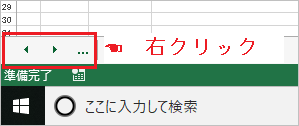
すべてのシートが表示されますから、目的のシートをクリックで選択し、「OK」ボタンを押してください。
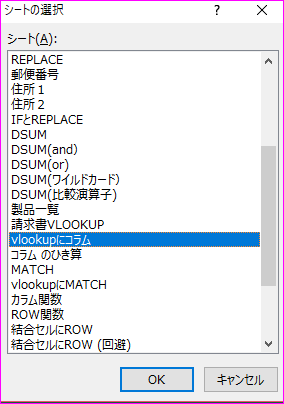
シート間を行き来するのは、時間のロスにつながるものです。
ファイルの中に、どのような「名前を付けられたシート」が入っているのか把握していたら、
それだけでも作業時間の短縮につながりますね。
わざわざハイパーリンクなどを利用した「目次」用のシートを作る必要もありません。
先頭・最後のシートにスクロールする
複数あるシートの、「先頭または最後」にスクロールするときは、
横向き三角をCtrlキーを押しながらクリックしましょう。
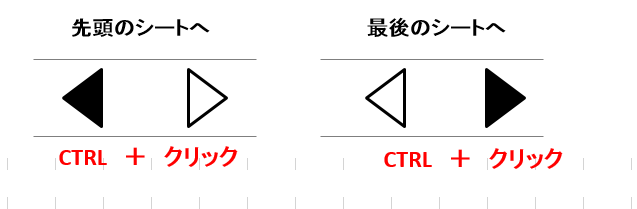
隠れているシートをひとつづつ見る
赤い矢印の部分をクリックすると、左側に隠れているシートが出てきます。
青い矢印の部分をクリックすると、右側に隠れているシートが出てきます。

また、シート名の横に 「 ・・・(3点リーダー) 」があるときは、リーダーがある方向に、シートがあるというサインです。
シートの表示数を変更する
表示されるシートの数を変更したい場合は、「縦の3点リーダー」をドラッグしてください。
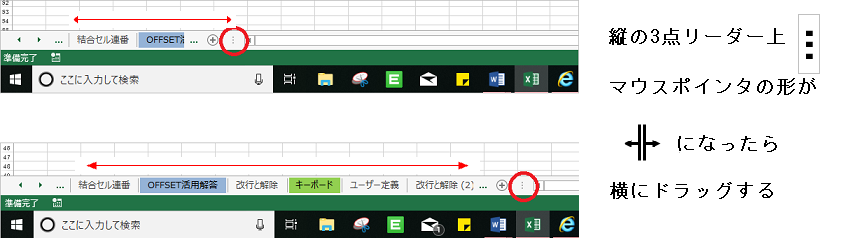
複数のワークシートを「作業グループ」にするときには、幅広くシートが見えていたほうが、シートの選択がしやすいですからね。作業グループについては後ほど。
ぜひお試しください。


